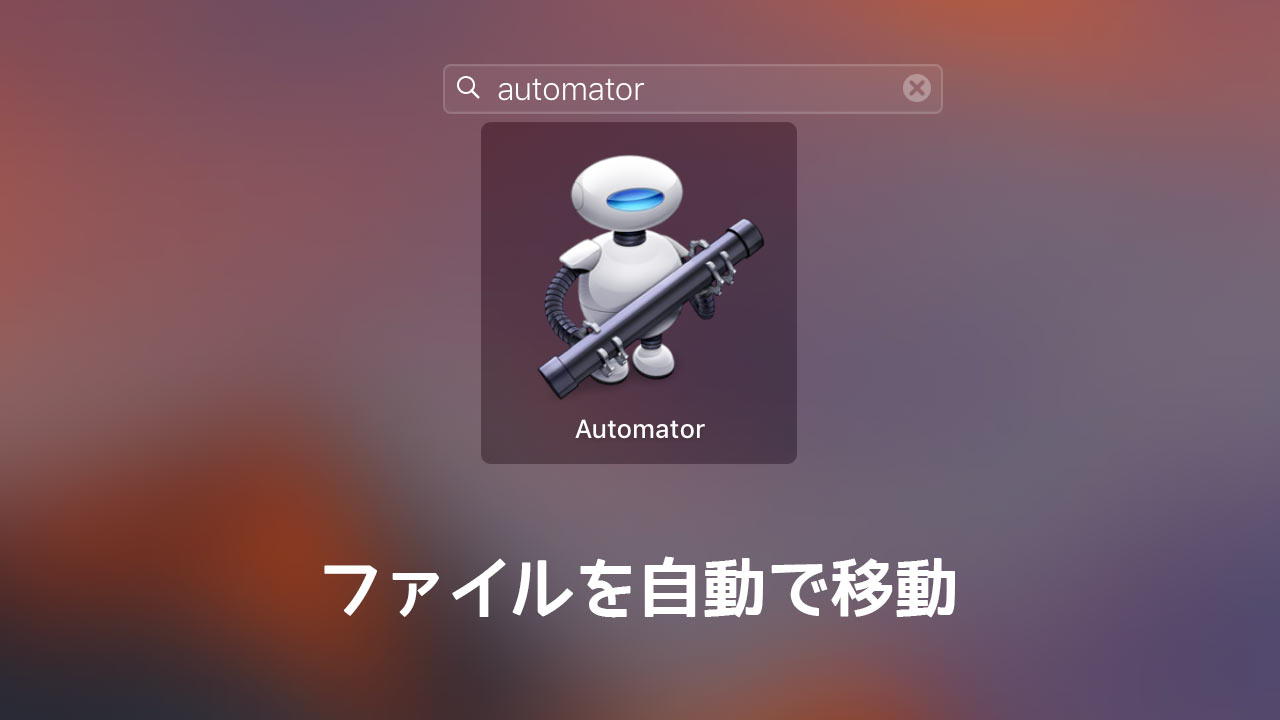Macにはデフォルトで「ダウンロード」というフォルダがあり、名前の通りなにかをダウンロードしてきたときにそのフォルダに保存されるようになってます。
以前からこのフォルダに入ったデータをどうにかDropboxと同期できないものかと考えてたんですが、ダウンロードフォルダに入ったファイルを自動でDropboxに移動させるようにしてみたところ、めちゃめちゃ便利になりました!
ダウンロードフォルダをDropboxと連携させるためには?
Dropboxは同期できるフォルダを指定することができないんですね。ダウンロードフォルダを同期対象にできたら話が早かったんですけども。
というわけで「ダウンロードフォルダからDropboxフォルダにファイルを移動させる」という手段を選択しました。
たまに「あの日ダウンロードしたファイルどうしたっけ?」と思ったら自宅のMac miniのダウンロードフォルダに入ってる、っていう現象が起きて不便だったんですよ。Dropboxに入ってたら安心です。
また、AirDropの保存先がダウンロードフォルダになっていることもあり、画像ファイルだけを特定のフォルダに入れられたら使い勝手も良くなるなと。
Automatorでダウンロードフォルダに入ったファイルを自動で振り分ける
AutomatorというMac標準の機能を使ってダウンロードフォルダに入ったファイルを自動でDropboxの特定のフォルダに移動できるように設定して行きます。
まずLaunchPadで「Automator」と検索し、起動させます。
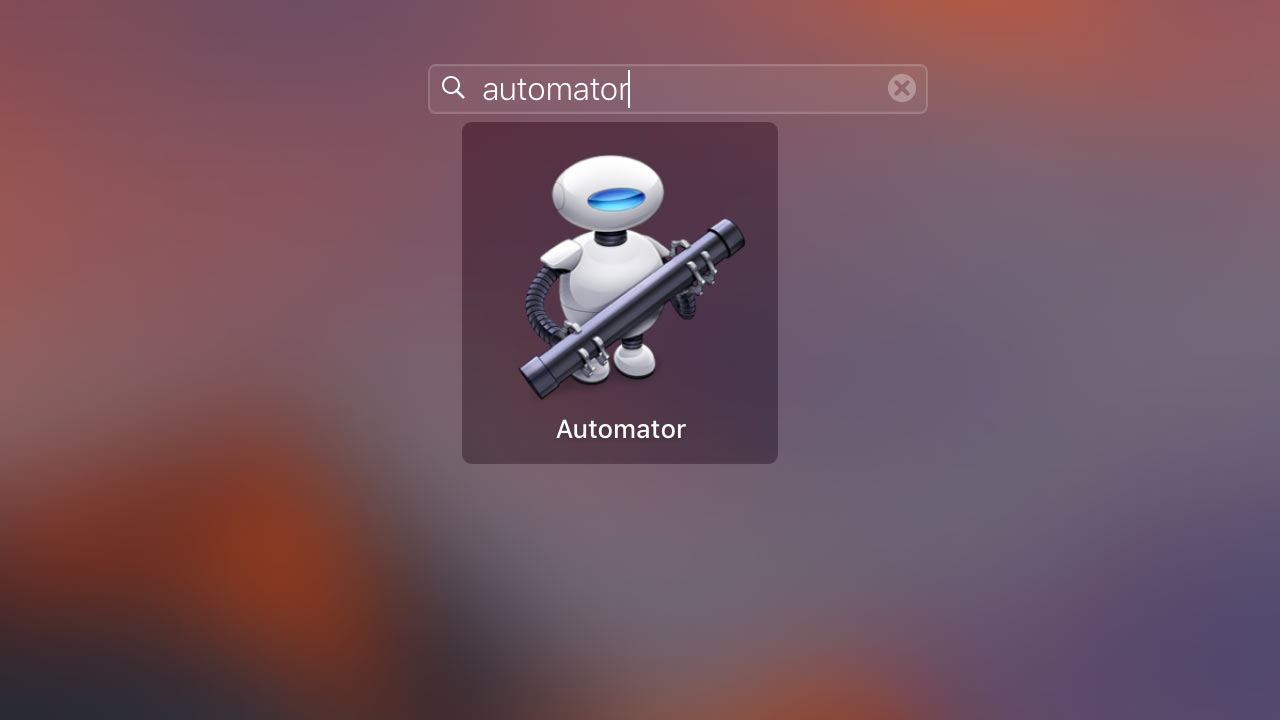
Automatorでこんな感じの設定をしてみました。
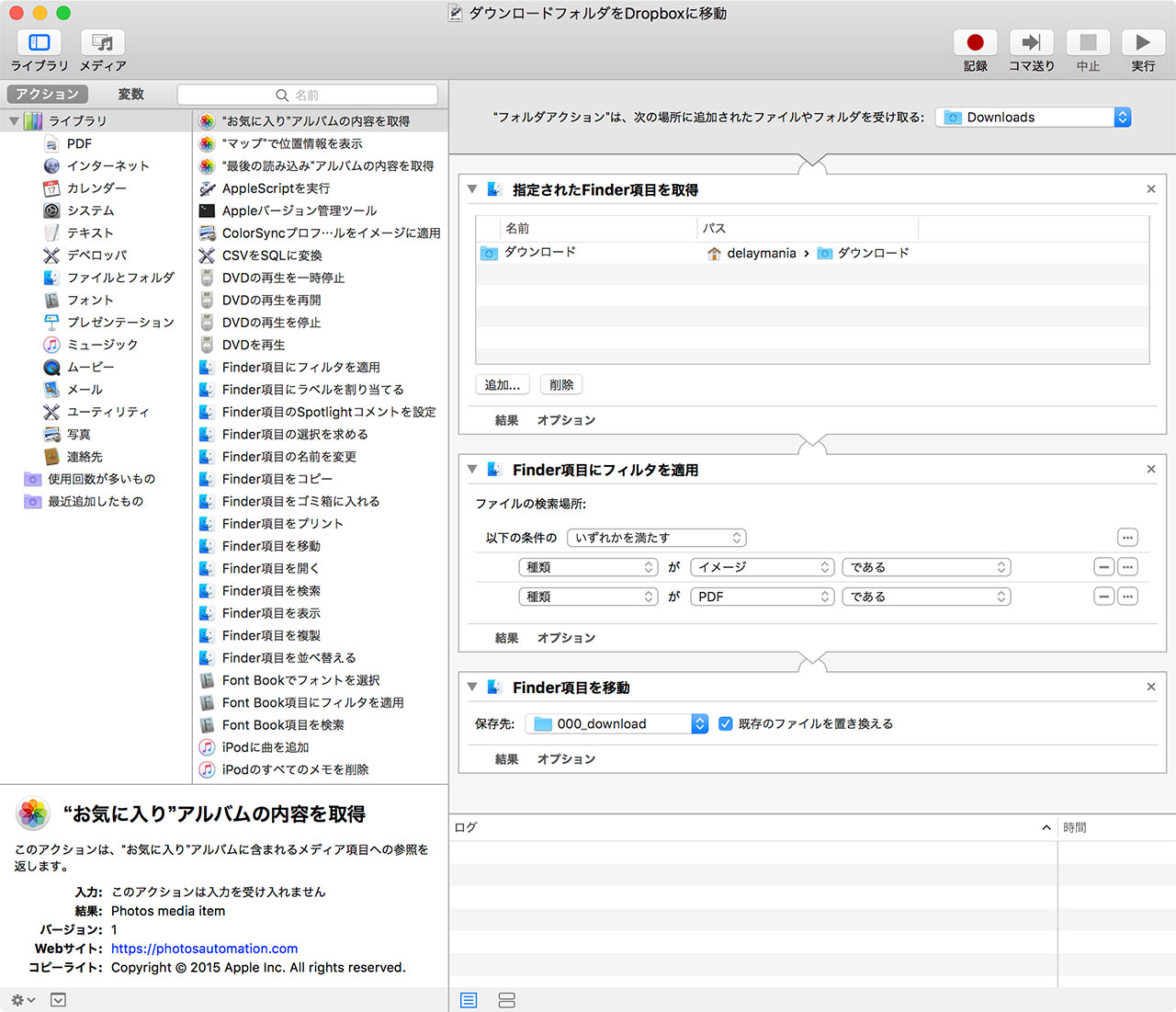
まず「指定されたFinder項目を取得」でダウンロードフォルダを指定しました。
次に、そのフォルダに入った「写真」「PDF」のみを移動させるようにフィルタを適用します。
その移動先はDropboxの中に「000_download」というフォルダを作ったので、「Finder項目を移動」でそのフォルダに勝手に移動されるようになりました。
最後に
Automatorを使うとめんどうなことをどんどん自動化できるので、もっと掘り下げてみたいと思います。
また便利な使い方を思いついたらブログで紹介しますね。